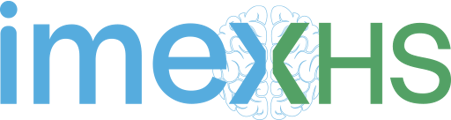Los hanging protocols es la configuración de la presentación de las series adquiridas, de un estudio y de una modalidad específica, los cuales serán dispuestos en módulos.
- Verifique la detección de monitores a través de la opción resolución de pantalla, en el monitor.
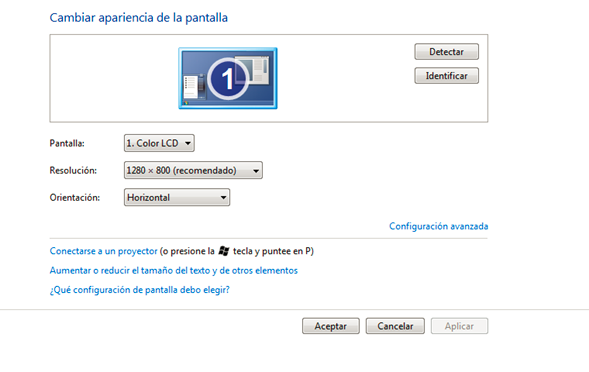
NOTA: Si hay múltiples monitores, se debe asignar como pantalla principal, el monitor que tenga la tarjeta de video, apta para el procesamiento de imágenes para MPR o 3D.
2. Active el visor Hiruko Viewer avanzado en el acceso directo en el escritorio.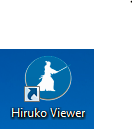
3. Comprobación de gráficos y detección de monitores.
Diríjase a la opción Herramientas – Comprobación de gráficos.
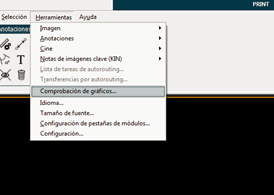
El sistema realiza la verificación de compatibilidad de las tarjetas de video detectará la tarjeta de la pantalla asignada como principal. El sistema debe dar el mensaje de que la tarjeta de video es 100% compatible con las funcionalidades de alma.

4. Verificación de propiedades de los monitores.
Diríjase por la ruta Ver – Display, allí verifique en las propiedades de cada monitor detectado, que esté habilitado el monitor requerido para las reconstrucciones MPR o 3D.
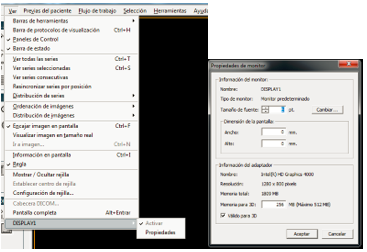
Active o desactive los monitores para 3D según sea el caso. Confirme con la opción Aceptar.
1. Creación del Protocolo de visualización.
Seleccione del gestor de estudios (ctrl-G), un estudio por modalidad, puede utilizar uno o más monitores, por ejemplo una combinación del módulo 2D y MPR para TAC.
Diríjase por la ruta, flujo de trabajo- configuración
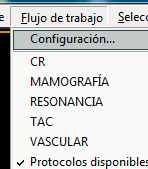
Escoja un estudio actívelo en el módulo a utilizar, configure el número de vistas y serie, por medio de la función LAYOUT. Ubique la serie que debe ir en cada una de las vistas.
NOTA: No se recomienda activar simultáneamente el módulo MPR y 3D volumen al tiempo ya que impacta en el rendimiento de las reconstrucciones. Si va a utilizar monitores adicionales puede ubicar, por ejemplo el módulo 2D en un monitor y en el otro el módulo de MPR.
Luego de ubicar las series:
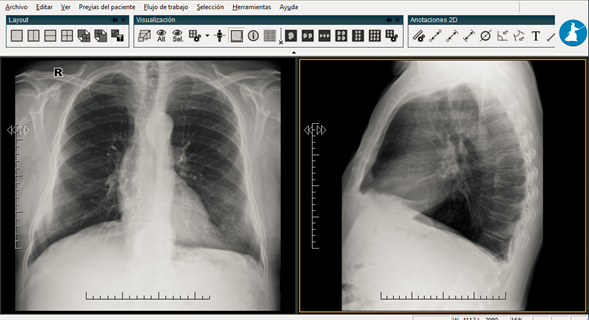
Identifique este acceso en las herramientas de Layout se activará la función de guardar el Protocolo de Visualización.
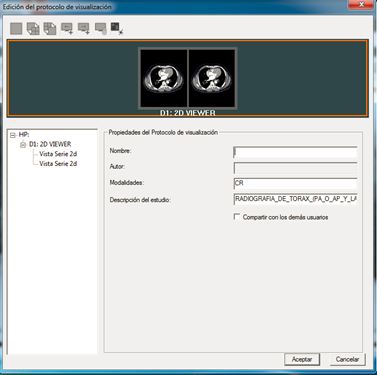
Existen campos principales que se deben diligenciar y es el nombre, la modalidad, y la descripción del estudio (opcional) aplica para los estudios especiales como mamografía o angiografía.
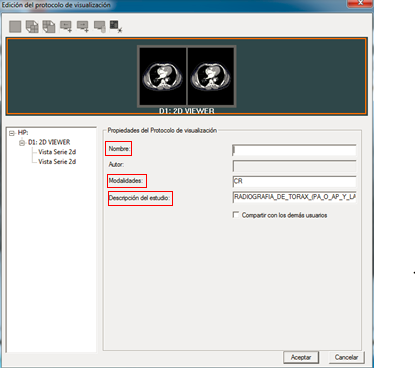
NOTA: En descripción del estudio se utiliza para vascular la palabra *ANGIO* para mamografía se ubica la palabra *MAM* todo entre asterisco, de esta forma el sistema identifica los estudios bajo ese nombre y así aplica el protocolo de visualización.
Este acceso puede definir para los casos de la modalidad CR activar la opción de mostrar todas las series distribuidas en el o los monitores, ajustar la resolución de la pantalla o escoger el módulo que desea activar.
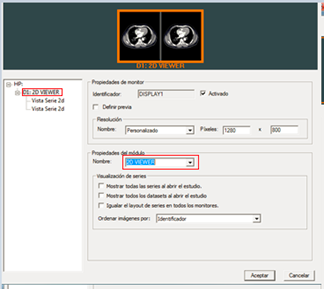
- Esta opción activa detalles para visualización de la imagen y la disposición de la vista o por ejemplo la ventana de contraste requerida.
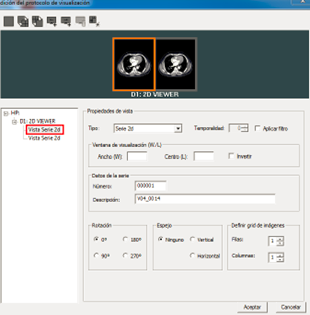
Para Mamografía.
Existen condiciones que se pueden configurar, como son la visualización magnificada por cuadrantes o estudios previos.
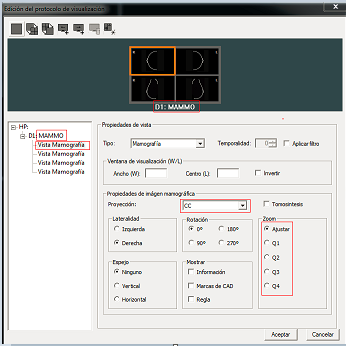
Previas del paciente
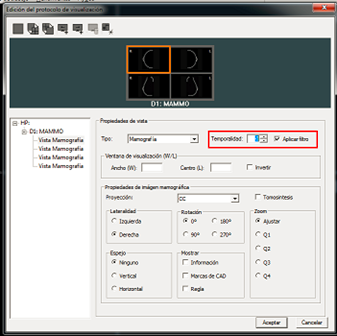
El valor para los estudios previos debe ser siempre en negativo.
- Luego confirme el protocolo de visualización con la opción aceptar.
Varios protocolos de visualización crean un flujo de trabajo para una modalidad específica.
Diríjase a la opción Flujo de trabajo – Configuración
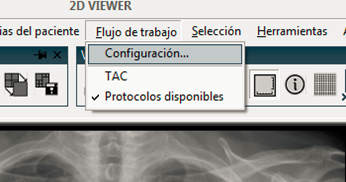
De clic en el siguiente ícono  Allí debe especificar nombre del flujo de trabajo por ejemplo MAMO, modalidad (CR, MG, MR, etc.) y descripción del estudio.
Allí debe especificar nombre del flujo de trabajo por ejemplo MAMO, modalidad (CR, MG, MR, etc.) y descripción del estudio.
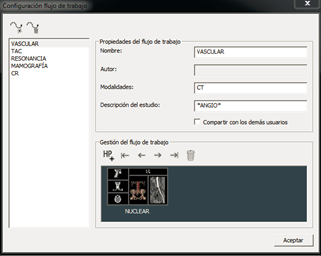
NOTA: En descripción del estudio se utiliza para vascular la palabra *ANGIO* para mamografía se ubica la palabra *MAM* todo entre asterisco.
Luego de clic en el siguiente icono  y escoja el o los HP ya creados para crear el flujo de trabajo confirme con la opción aceptar.
y escoja el o los HP ya creados para crear el flujo de trabajo confirme con la opción aceptar.
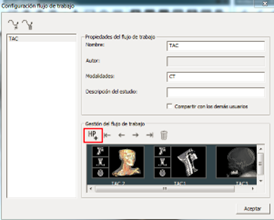
Seleccione el HP ya creado y confirme la acción con OK
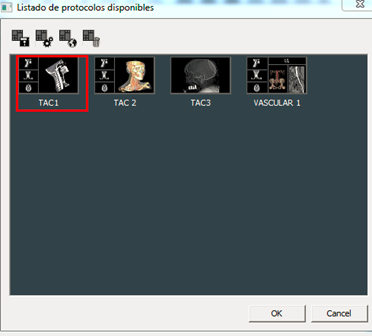
Adicionalmente esta opción tiene herramientas adicionales para administrar los Hanging Protocols.
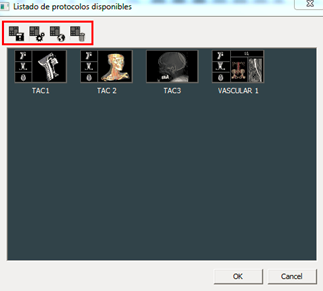
El primero le permite guardar un nuevo HP.
El segundo le permite modificar un HP ya creado
El tercero le permite exportar un HP ya creado
El cuarto le permite eliminar un HP ya creado.